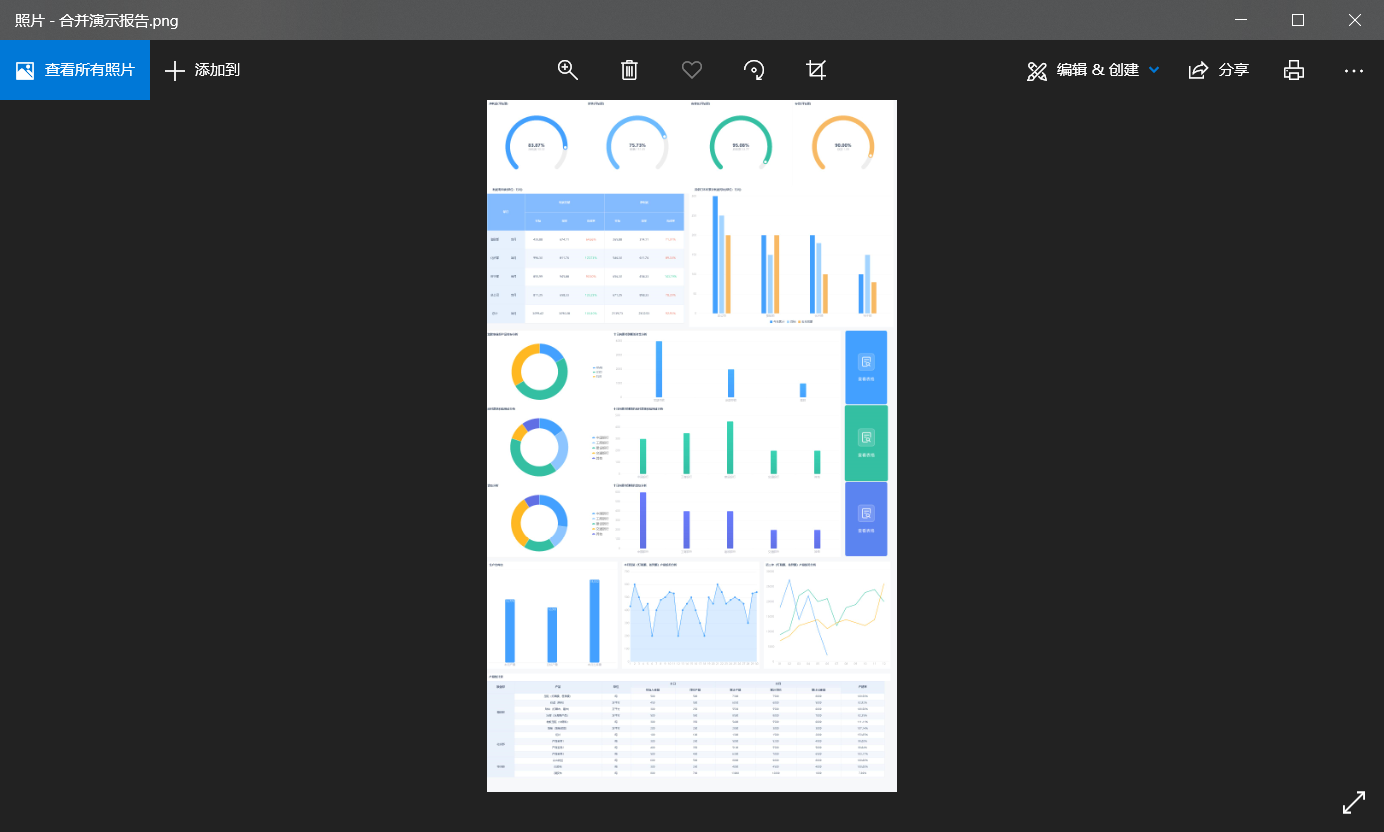1. 概述编辑
1.1 版本
报表服务器版本 | JAR 包版本 | 插件版本 |
|---|---|---|
| 10.0 - 11.0 | 2021-06-10 | V1.2.2 |
1.2 问题描述
通过 决策报表导出插件,用户可以将单张决策报表导出为 Excel ,PDF,Word 格式文件。
那么用户如何将决策报表导出为 PPT 或 Image 格式文件呢?如何将多张决策报表合并导出至一个文件呢?
1.3 实现思路
用户通过安装「决策报表导出Plus」插件,可实现以下决策报表导出功能:
1)单个导出
涵盖 决策报表导出 中的功能,支持将单张决策报表导出为 Excel ,PDF,Word 格式文件。
支持将单张决策报表导出为 PPT,Image 格式文件。
2)合并导出
支持将多张决策报表合并导出至一个文件,文件格式支持 PDF,PPT,Word,Excel,Image。
在批量导出页面中,可以自定义/按模板名称首字母调整模板导出顺序,同一个模板可以重复选择。
批量导出支持自定义配置文档尺寸。
1.4 注意事项
1)控件的值、按钮控件不支持导出,Tab 组件只导出第一个 Tab,翻页仅导出当前页。
2)Word,Excel 不支持 body 背景导出,Word 不支持图表组件,只支持单元格元素的图表。
3)不可和同类型插件同时启用,如:决策报表导出插件、决策报表多标签页导出插件。
4) 若报表中各个组件间存在重叠,则将报表全部内容导成为一张图片并显示在幻灯片中。
5)若设计的模板中,同一行存在两个图表且其中一个图表隐藏,则无法像网页端做到图表,报表的双向自适应和横向自适应。
6)若存在单元格边框,预览页面正常但 PPT 中出现部分缺失时,请将缺失单元格相邻的统一位置也设置一次边框。
7)模板中存在报表模块时,若内容过多超过原本图表高度时将会挤压其他图表的位置。
8)批量导出页面的参数控件需要控件名与参数名一一对应。
9)批量导出页面中各控件之间不支持联动。
2. 插件安装编辑
3. 单个模板导出编辑
单个模板导出支持带参模板导出,支持导出 PDF,PPT,Word,Excel,Image 格式文件。如下图所示:
具体操作方法请参照 决策报表导出
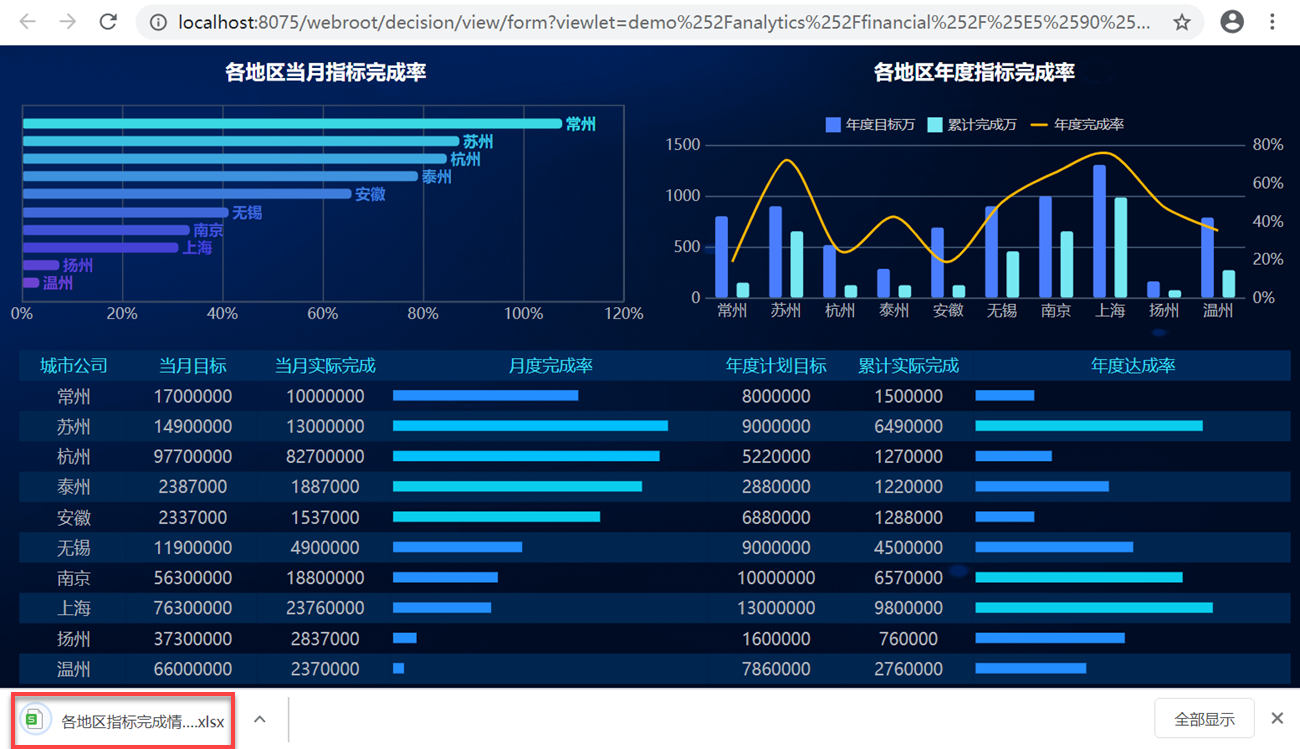
各种导出格式对应的 URL 参数值如下表所示:
注:导出参数不建议手动添加sessionID=xxx,手动添加sessionID当导出多次时可能会出现会话失效。
| 格式 | 参数 |
|---|---|
| Word | &op=export&format=word |
| Excel | &op=export&format=excel |
| &op=export&format=pdf | |
| PPT | &op=export&format=ppt |
| Image | &op=export&format=image |
3.1 基于决策报表新自适应插件导出
若报表基于决策报表新自适应插件制作,导出前请仔细阅读以下内容
3.1.1 URL导出
导出时请在URL后方添加参数如下
| 格式 | 参数 |
|---|---|
| Word | &export_format=word |
| Excel | &export_format=excel |
| &export_format=pdf | |
| PPT | &export_format=ppt |
| Image | &export_format=image |
注:决策报表新自适应插件制作的模板在预览时URL参数包含op=form_adaptive,若不带此参数默认会以系统默认效果显示或导出
3.1.2 决策报表新自适应插件版本大于2.0的导出
由于决策报表新自适应插件2.0版本之后插件接口修改,使用URL导出需要对本插件进行特殊设置。
从插件商城下载本插件
使用压缩软件打开插件包
将plugin.xml单独解压出来
使用工具打开plugin.xml并在下方找到注释内容
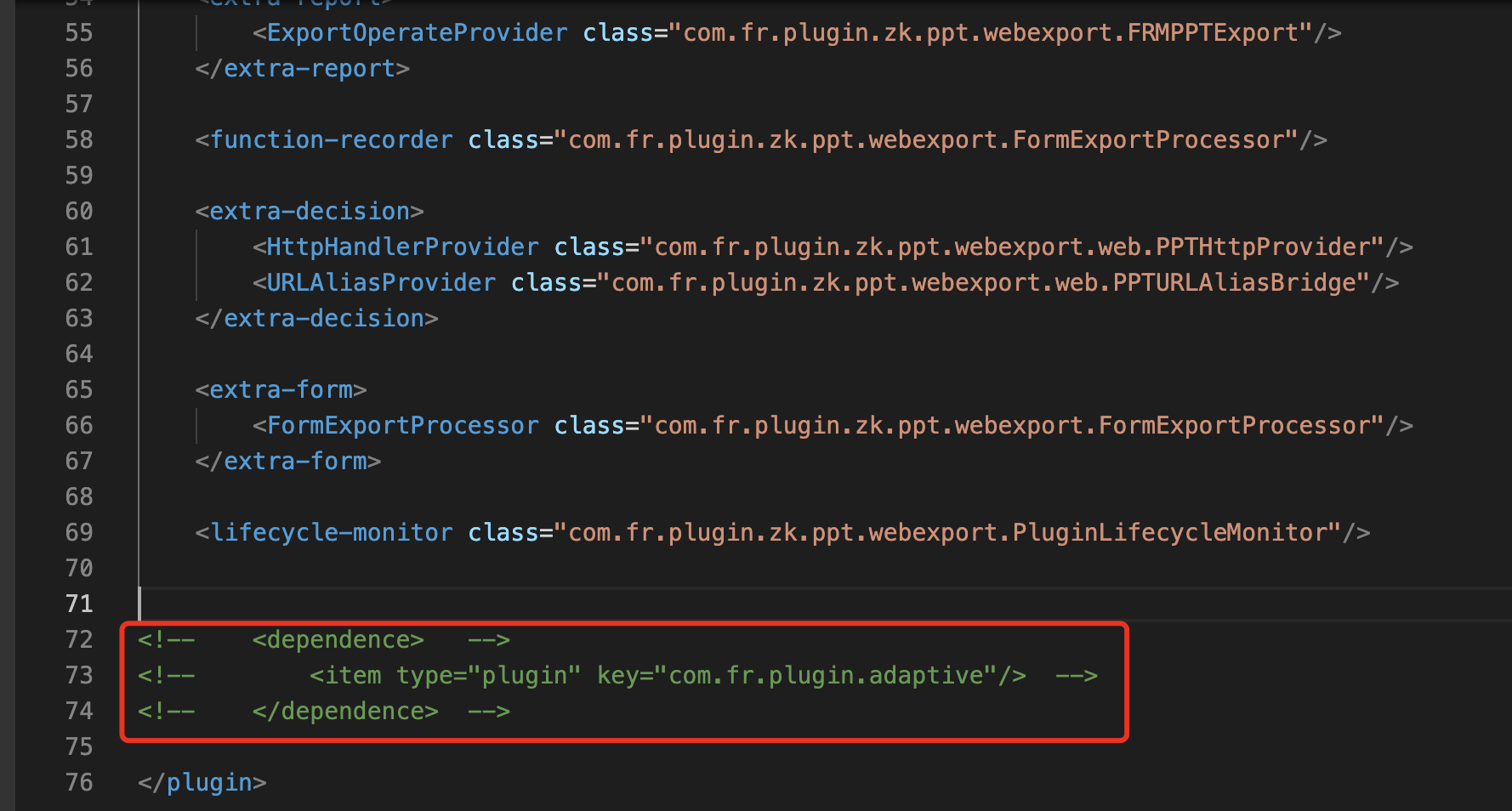
5. 将注释内容去除注释并保存
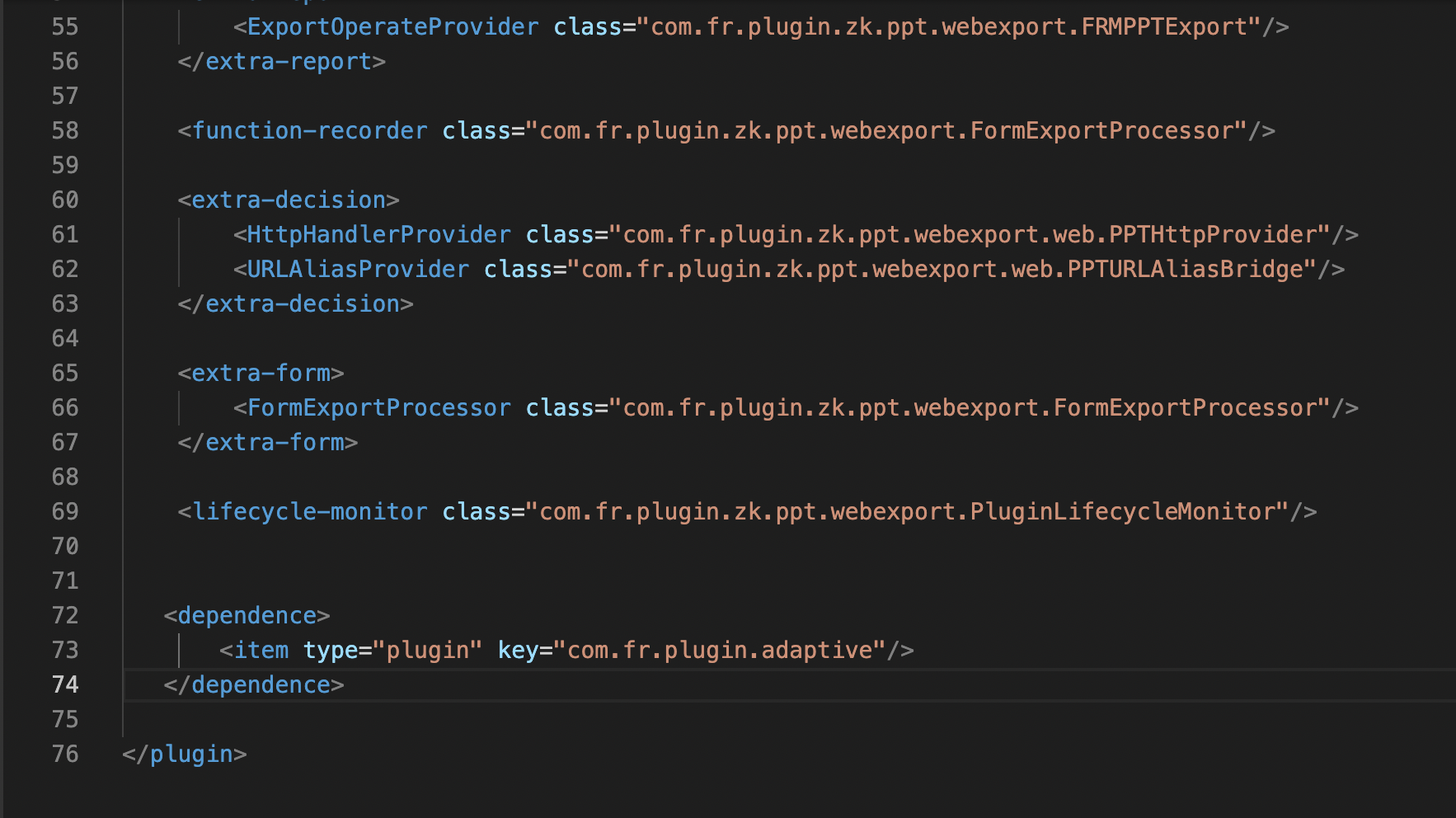
6. 将保存的plugin.xml复制到压缩包中,并替换原文件
7. 在插件管理中心卸载插件后并重新安装
4. 批量模板导出编辑
注:批量导出不支持设置导出参数值,均按照默认参数值导出决策报表。
4.1 登录导出平台
报表服务器启动后,在浏览器端输入http://ip:端口/webroot/decision/url/frm/export
使用数据决策系统账号密码登录,即可跳转至批量导出界面。
4.2 选择导出模板
批量导出界面如下图所示:
1)根据登录的用户权限,左侧列表显示数据决策系统中,用户可查看的报表目录。
2)不支持勾选非决策报表进行导出,例如普通报表、上报标签、链接等。
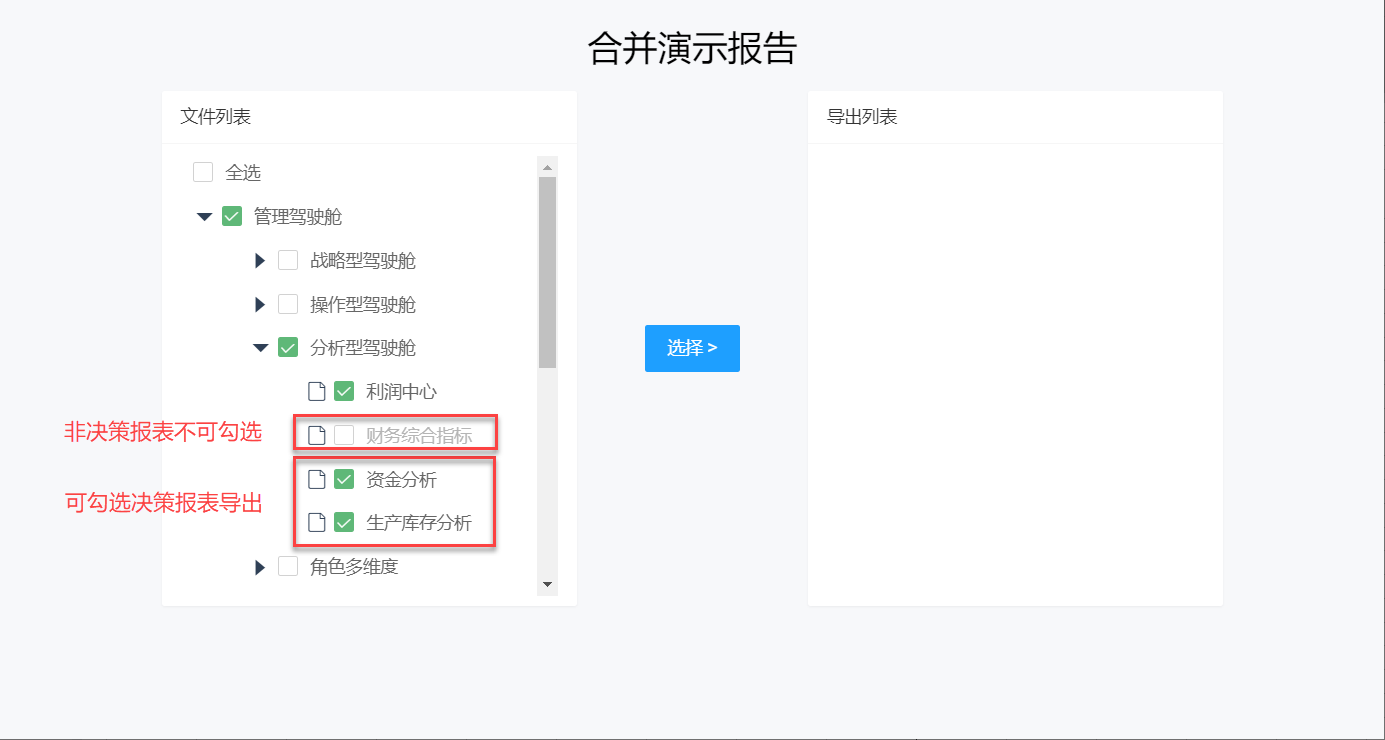
4.3 调整导出顺序
选择需要导出的报表后,点击「选择」,导出列表中出现待导出的报表名称,如下图所示:
1)用户可点击左上角上下键,根据报表名称的首字母,顺序/倒序排列导出顺序。
2)用户可点击左上角垃圾桶图标,清空全部导出列表。
3)当鼠标悬浮在模板名称上时,对应名称后面出现删除按钮,点击可将该模板移除导出列表。
4)当鼠标按住对应模板名称上时,可上下拖动调整导出顺序。
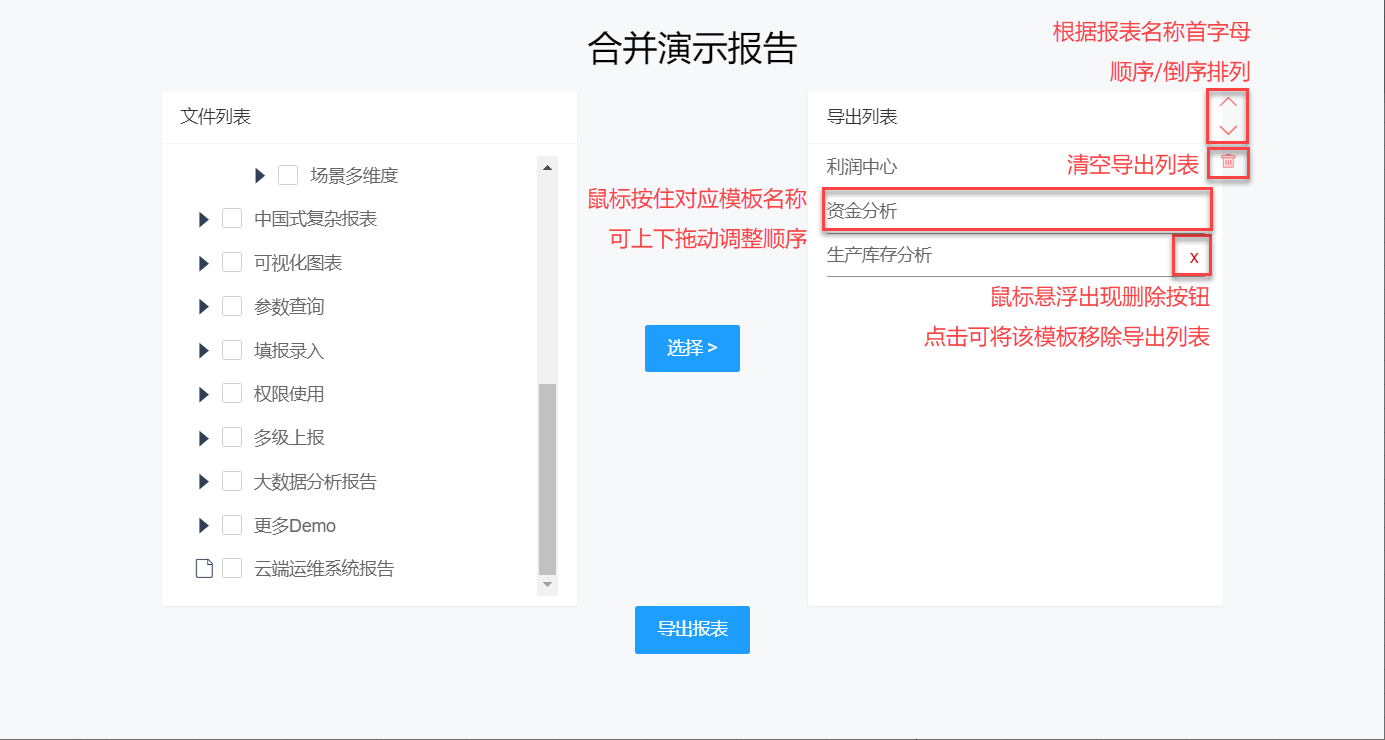
4.4 设置导出格式尺寸
导出顺序设置完成后,鼠标悬浮至「导出报表」按钮,选择需要导出的文件格式: PDF,PPT,Word,Excel,Image。
格式选择完成后,跳出导出文档尺寸设置界面。用户可自定义导出文档的尺寸,若未设置则默认按当前浏览器的页面尺寸进行导出。如下图所示:
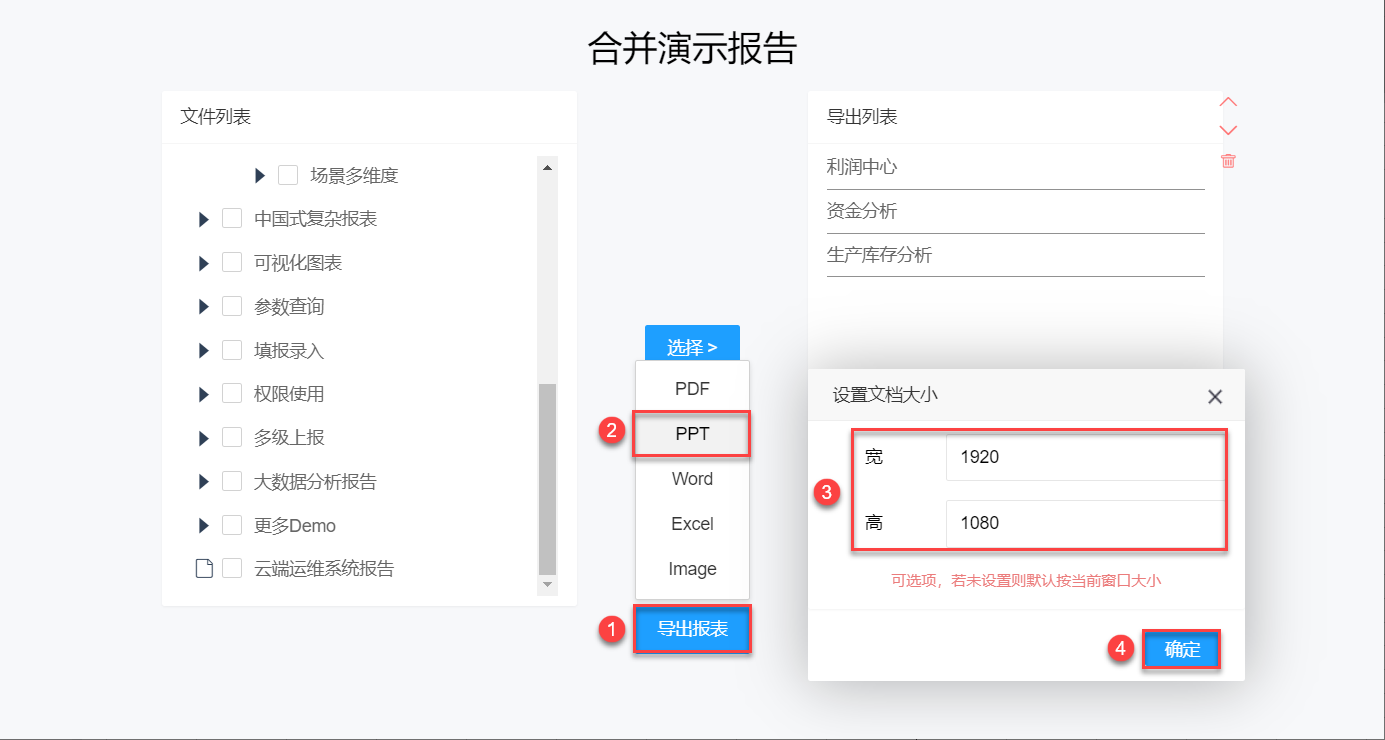
等待后台导出,若导出模板越多则速度相对延迟。导出完成,进行下载。如下图所示:
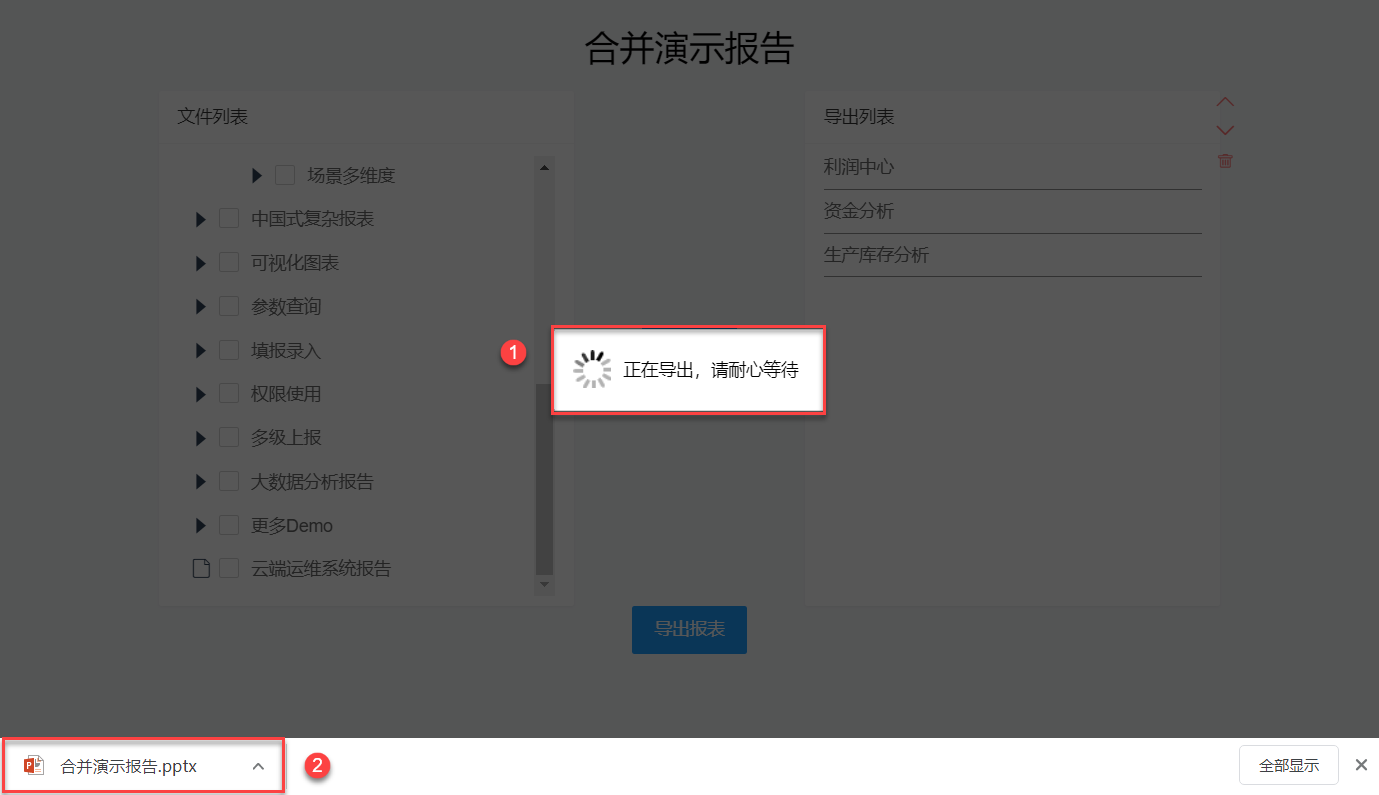
4.5 效果预览
4.5.1 Excel
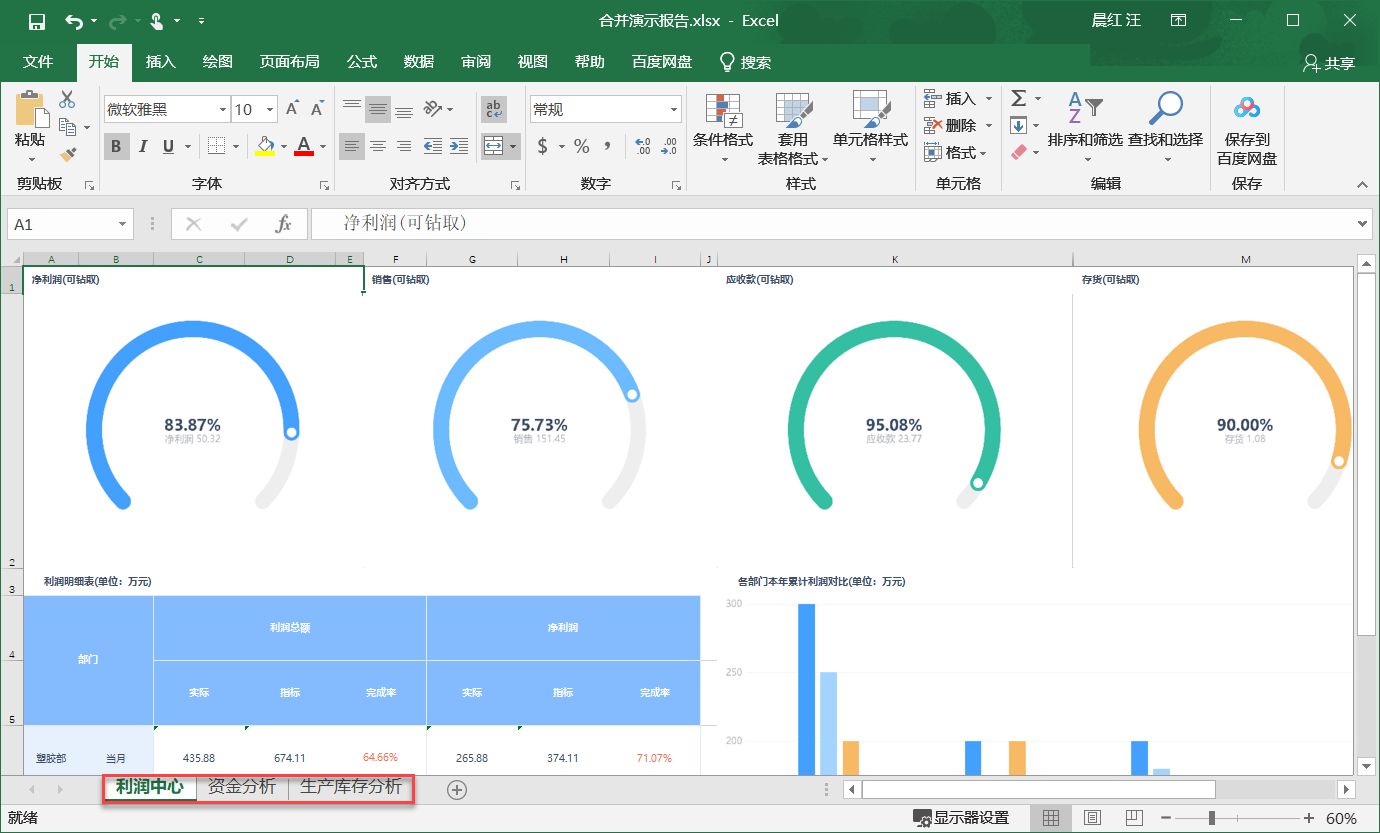
4.5.2 Word
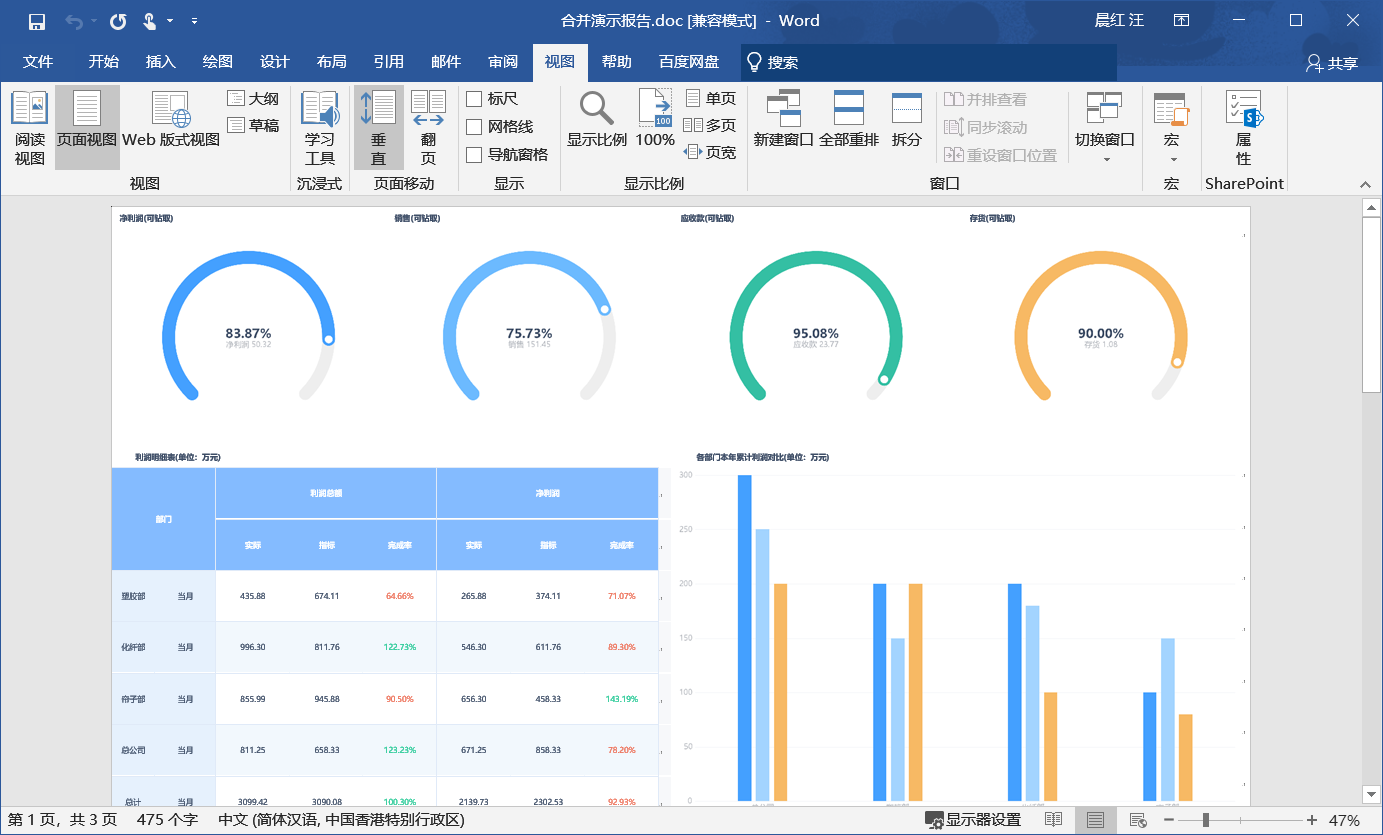
4.5.3 PDF
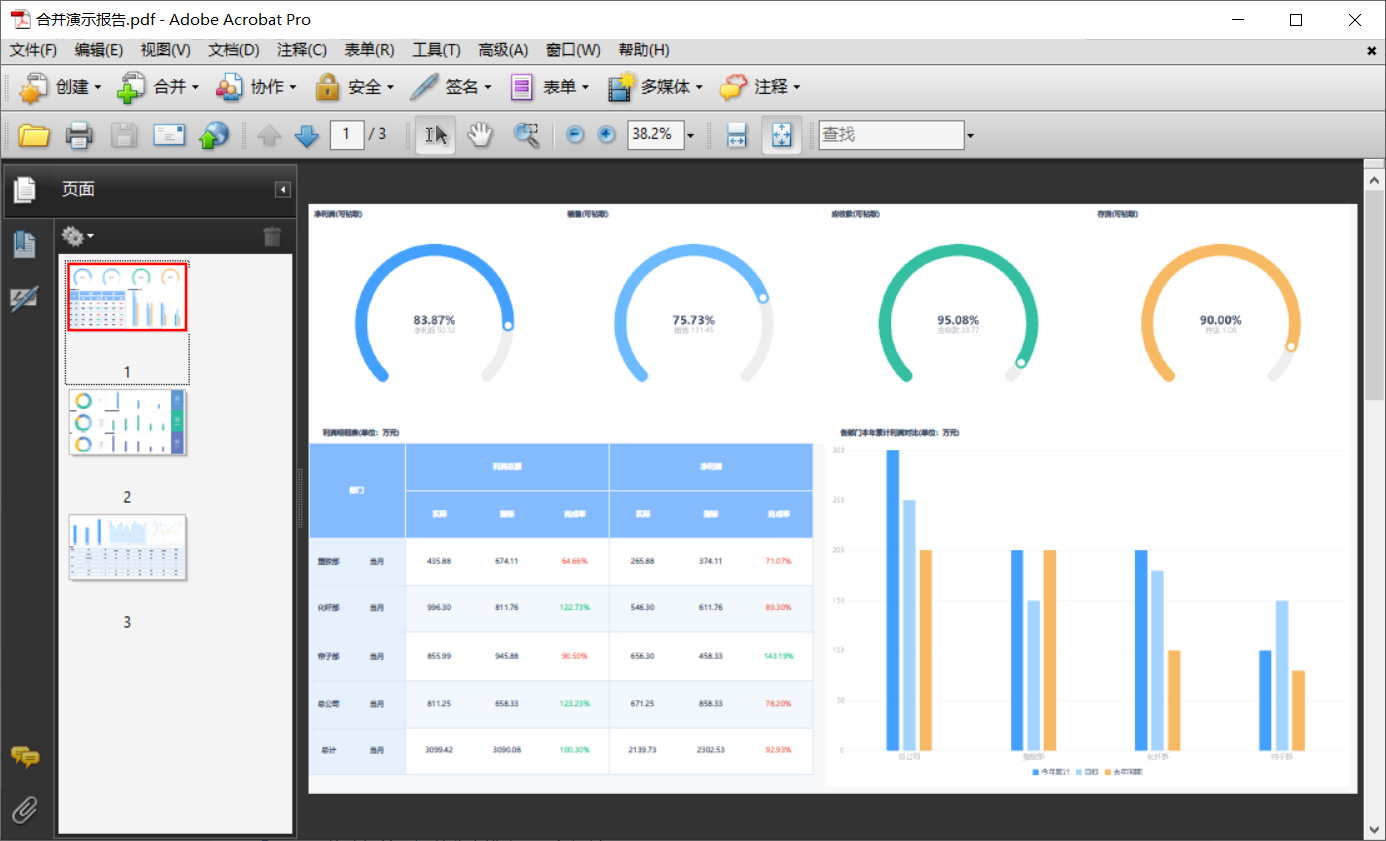
4.5.4 PPT
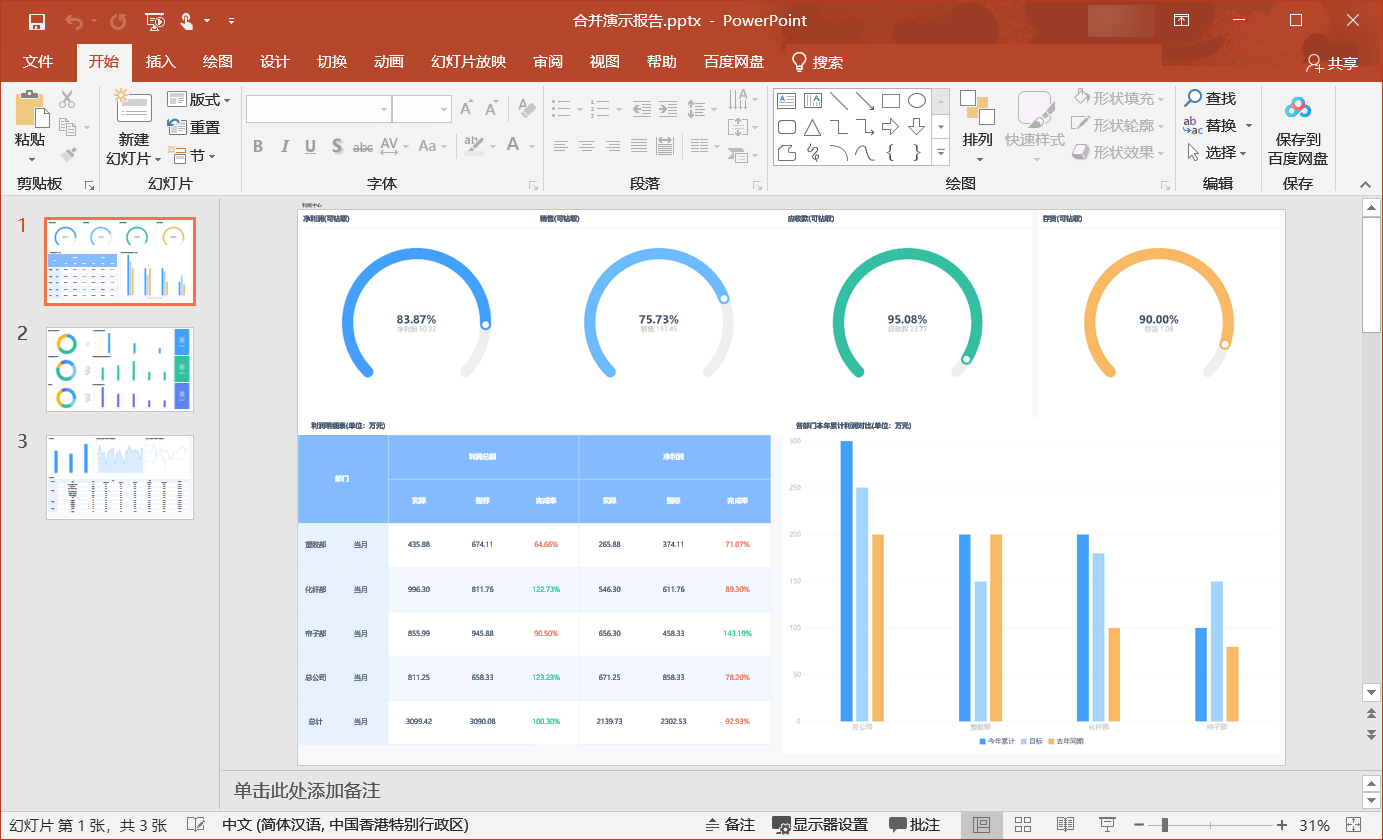
4.5.5 Image